Инсталација Виндовс 8 са флеш уређаја

- 1933
- 439
- Jeremy Jacobi
Неко може рећи да је питање "како инсталирати Виндовс 8 са флеш уређаја" није релевантан, узимајући у обзир чињеницу да приликом учитавања новог оперативног система, Ажурирање асистента нуди да креира УСБ медијум за покретање система. Мораћу да се не слажем: само јуче позвао сам да инсталирам Виндовс 8 на нетбоок, док је све што је клијент имао - ДВД диск Мицрософта и сама нетбоок-а. И мислим да ово није неуобичајено - не свако свако стичу софтвер путем Интернета. Ово упутство ће се разматрати Три начина за креирање фласх погона за покретање инсталације Виндовс 8 У случајевима где имамо:
- ДВД диск са овим ОС-ом
- ИСО диск имаге
- Мапа са садржајем инсталације Виндовс 8
- Виндовс 8 Учитавање флеш уређаја (како да креирате различите начине)
- Програми за креирање учитавања и вишеструких флеш уређаја ХТТПС: // Ремонтка.Про / боот-усб /
Стварање фласх погона за покретање без употребе трећих-партнерских програма и комуналних услуга
Дакле, у првој методи користићемо само командну линију и програме који су готово увек присутни на рачунару било ког корисника. Пре свега, припремићемо наш блиц. Величина погона мора бити најмање 8 ГБ.

Покретање командне линије у име администратора
Покренумо командну линију у име администратора, флеш уређај у овом тренутку је већ повезан. И уђите у тим Дискпарт, Затим кликните на Ентер. Након што видите позивницу за улазак у ДискПарт> Морате извршити следеће наредбе у реду:
- ДискПарт> Листа диск (Прикажи листу повезаних дискова, требаће нам број који одговара УСБ флеш уређају)
- ДискПарт> Изаберите диск # (уместо решетке, назначите број флеш уређаја)
- ДискПарт> ЦЛЕАН (Уклања све одељке на УСБ медијуму)
- ДискПарт> Креирај преграду Примарно (ствара главни одељак)
- ДискПарт> Изаберите партицију 1 (Изаберите Ново креирани одељак)
- ДискПарт> Ацтиве (Направите одељак активан)
- ДискПарт> Формат ФС = НТФС (Форматирајте одељак у НТФС формату)
- ДискПарт> Додели (Доделите слово Фласх Дриве Диск)
- ДискПарт> Екит (Оставите ДискПарт услужни програм)
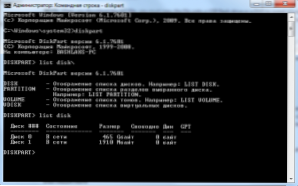
Радимо на командној линији
Сада морате да снимите Виндовс 8 сектор за утовар на флеш диск-у. У командној линији уведемо:Цхдир Кс: \ БоотИ притисните улаз.Овде је Кс је слово инсталационог диска Виндовс 8. Ако је ваш диск растрган, онда можете:- Да бисте монтирали слику ИСО диска користећи релевантни програм, као што су Алат Даемон Лите
- Распакирајте слику користећи било који архив у било коју мапу на вашем рачунару - у овом случају, у горњој команди, морате да наведете пуни пут до мапе за покретање, на пример: ЦХДИР Ц: \ виндовс8двд \ боот
У којем је Кс слово дисковног компактног, монтираног имиџа или мапе са инсталацијским датотекама, први Е је писмо које одговара уклањајућу погону. Након тога, причекајте да се копира све датотеке потребне за одговарајућу инсталацију Виндовс 8. Све, учитавање флеш уређаја је спремно. Процес инсталирања победе 8 са флеш уређаја биће размотрен у последњем делу чланка, а до сада постоје још два начина за креирање покретачког погона.
Учитавање УСБ флеш уређаја помоћу услужног програма од Мицрософта
С обзиром на чињеницу да се Виндовс 8 оперативни систем за покретање система није другачији од коришћених у оперативном систему Виндовс 7, а затим је корисност посебно објављена Мицрософт прилично погодна за креирање инсталационих флеш дискова са Виндовс 7. Можете да преузмете УСБ / ДВД алатку за преузимање са службеног Мицрософтовог веб локација овде: хттп: // ввв.МицрософтСторе.ЦОМ / СТОРЕ / МССТОРЕ / ХТМЛ / ПБПАГЕ.Хелп_вин7_усбдвд_двнтоол
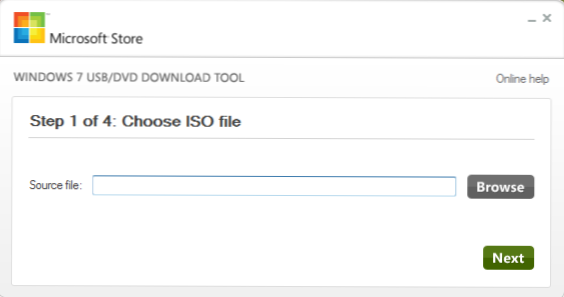
Избор слике Виндовс 8 у Мицрософтовој услужном програму
Након тога, покрените Виндовс 7 УСБ / ДВД алатку за преузимање и ДВД и у одабиру ИСО поља означите пут на слику инсталационог диска са Виндовс 8. Ако немате слику, можете је направити помоћу програма трећих-партне посебно дизајнирани за ово. Након тога, програм ће понудити да одабере УСБ уређај, овде морамо да наведемо пут до наше флеш уређаја. Све, можете сачекати да програм обавља све потребне акције и накупља инсталационе датотеке Виндовс 8 на флеш диск-у.
Направимо инсталацијски диск за инсталацију Виндовс 8 помоћу ВинсетупФромуСБ
Да бисте поставили инсталацијски флеш уређај помоћу наведеног услужног програма, користите ову упутство. Једина разлика за Виндовс 8 је да ће се у фази копирања датотека бити потребно да одабере Виста / 7 / Сервер 2008 и одредите пут до мапе Виндовс 8, где год се то налазило. Остатак процеса се не разликује од референце описане у упутствима.
Како инсталирати Виндовс 8 са Фласх Дриве-а
Упутство за подешавање БИОС-а за утовар са Фласх драјвова - овдеДа бисте инсталирали нови оперативни систем са флеш диск-а на нетбоок или рачунар, потребно је преузети рачунар са УСБ медија. Да бисте то учинили, повежите флеш диск на рачунар и укључите га. Када се појави екран БИОС (први и други, из онога што видите након укључивања), кликните на дугме Дел или Ф2 на тастатури (за стационарне рачунаре обично дел, за лаптопи - Ф2. Савет онога што тачно ће се притиснути на екрану, иако га не може увек моћи да види), након чега је потребно поставити утовар са флеш уређаја у одељку на Адванцед БИОС-у. У различитим верзијама БИОС-а, то може изгледати другачије, али најчешће су опције на првом бојном уређају за покретање система за одабир флеш уређаја и други - подешавањем параметра тврдог диска (ХДД) у приоритету тврдог диска на листи доступних дискова да ставите флеш уређај на првом месту.
Друга опција која је погодна за многе системе и не захтева брање у БИОС-у - одмах након укључивања, притисните дугме које одговара опцијама за покретање (обично постоји наговештај на екрану, обично Ф10 или Ф8) и одаберите флеш уређај у менију који се појавио. Након учитавања, процес инсталације Виндовс 8 ће почети, више о томе о којем ћу написати следећи пут.

